
Har du någonsin fastnat i en situation där du plötsligt spelade spelet på PS4-ljudet? Om du redan är ett offer för PS4 inga ljudproblem och letar efter några snabba knep för att övervinna denna problematiska situation. I så fall kommer du definitivt att tycka att den här bloggen är användbar och informativ.
Det här blogginlägget täcker viktiga detaljer som varför har PS4 inget ljud eller hur man fixar PS4 inget ljudproblem ?
Så gå igenom det här inlägget för att få bästa möjliga korrigeringar för att lösa PS4-ljudproblem.
Varför har min PS4 inget ljud?
Om din PS4-konsol visar dig videon perfekt men ljudet saknas är följande faktorer mycket ansvariga. Så kolla bara in det här...!
1 – Felaktig TV-ingång: Vanligtvis är saknat ljud och video också orsaken till att ps4 inte har något ljudproblem . Främst när du inte har valt rätt källa eller ingång i TV:n.
Använd alla källor eller ingångar på TV:ns fjärrkontroll för att åtgärda problemet.
2 – Fel ljudinställningar: En annan anledning kan vara felaktiga PS4-konsolljudinställningar. Det finns huvudsakligen två typer av miljöer. Så du måste kontrollera om PS4 vidarebefordrar ljud till din TV eller till något handkontrollanslutet headset.
Det blir bättre om du kontrollerar inställningarna för dina anslutna ljudenheter och även ljudutgångsinställningarna .
3 - Firmware-problem: Fast programvara är dock en mycket sällsynt orsak bakom PS4- ljudproblem . Men det är sett att kodningsproblem med firmware också leder till ljudfel. För att minimera firmware-relaterade problem måste du se till att ps4 alltid är uppdaterad.
Om du för det mesta använder PS4-konsolen offline, överväg att ansluta den till internet för att ladda ner den senaste uppdateringen.
4 – Skadad HDMI-port eller kabel: Slarv vid anslutning eller utmatning av HDMI-kabel från PS4-konsolen kan resultera i portskador. Ett annat område där du måste kontrollera är om HDMI-kabeln fungerar korrekt eller inte.
Så försök använda HDMI till någon annan spelkonsol om du har en och kontrollera om den bär ljudsignalerna korrekt.
Hur fixar jag PS4 Inget ljudproblem?
Prova den listade lösningen en efter en för att fixa PS4 utan ljudproblem .
Innehållsförteckning
Fix 1: Byt ingångskanaler på PS4-skärmen
Det allra första du behöver tänka på är att PS4 inget ljudproblem uppstod på grund av signalproblem.
Så för att fixa detta måste du byta ingångskanaler på PS4-skärmen och återigen byta tillbaka.
Anta att om PS4 är ansluten till HDMI 1-porten kan du ändra den till HDMI 2- port. Ändra tillbaka till HDMI 1 efter en tid .
Efter att ha utfört detta, glöm inte att starta om spelet och kontrollera att problemet med att inget ljud på PS4 är löst eller inte.
Fix 2: Kontrollera volymkontrollen
En annan mycket enkel fix som du kan försöka att sluta med PS4 utan ljudproblem är att slå på volymkontrollen.
Ibland av misstag stänger vi av ljudet eller ställer in systemvolymen så lågt. Så det här problemet kan enkelt lösas genom att följa dessa steg:
- Från din handkontroll trycker du på hemknappen som finns på PS4.
- Tryck på Dualshock 4-kontrollen i 3 sekunder tills XMB-menyn visas > klicka på Justera enheter
- Nu är det dags att justera "Volymkontrollen (Högtalare för styrenhet)" på önskad nivå.
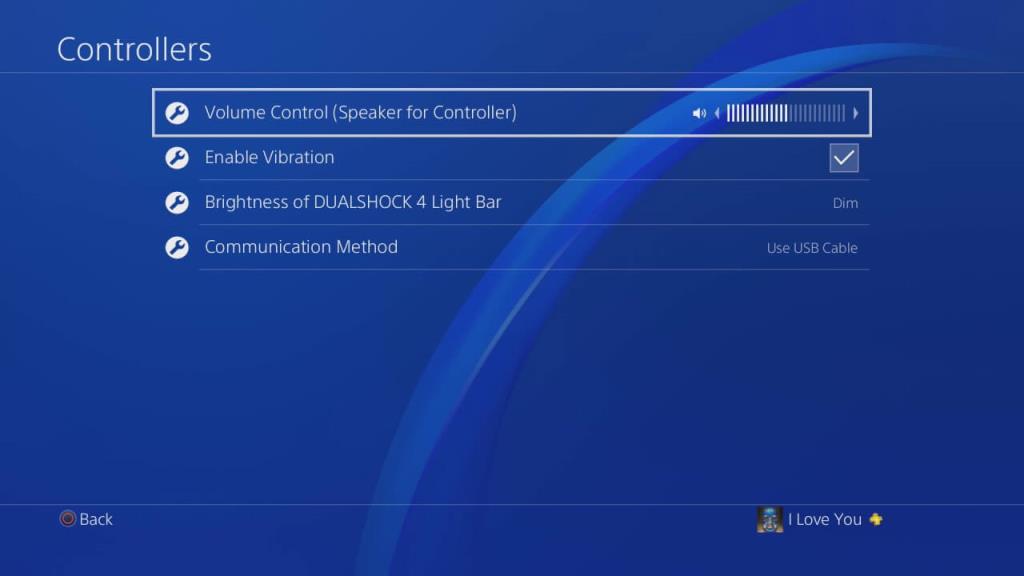
Fix 3: Konfigurera din ljudenhetsinställningar
För att lösa problemet med att PS4-ljudet inte fungerar måste du konfigurera inställningarna för ljudenheten.
- På ditt PS4-systems startskärm, tryck på knappen Upp -skylt som finns på handkontrollen för att nå funktionsområdet. Välj Inställningar .
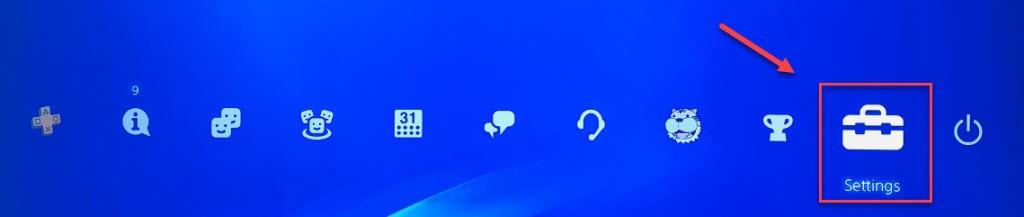
- Tryck på fliken Enheter och tryck sedan på alternativet Ljudenheter . Tryck nu på alternativet Utdata till hörlurar och allt ljud .
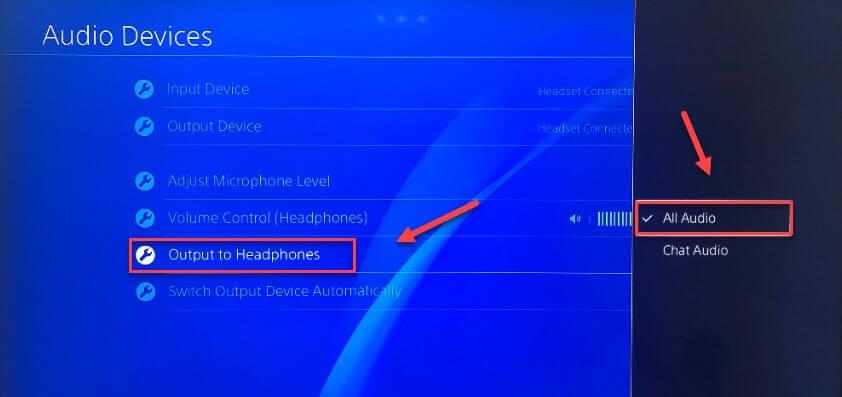
- Efter att ha gjort allt detta måste du starta om spelet för att kontrollera om PS4 inget ljudproblem är fixat eller inte.
Fix 4: Konfigurera dina ljudutgångsinställningar
Felaktiga ljudutgångsinställningar resulterar också i att PS4 inte har något ljudproblem .
Följ stegen nedan för att konfigurera ljudutgångsinställningarna:
- Gå till Inställningar och tryck till alternativet Ljud och skärm .
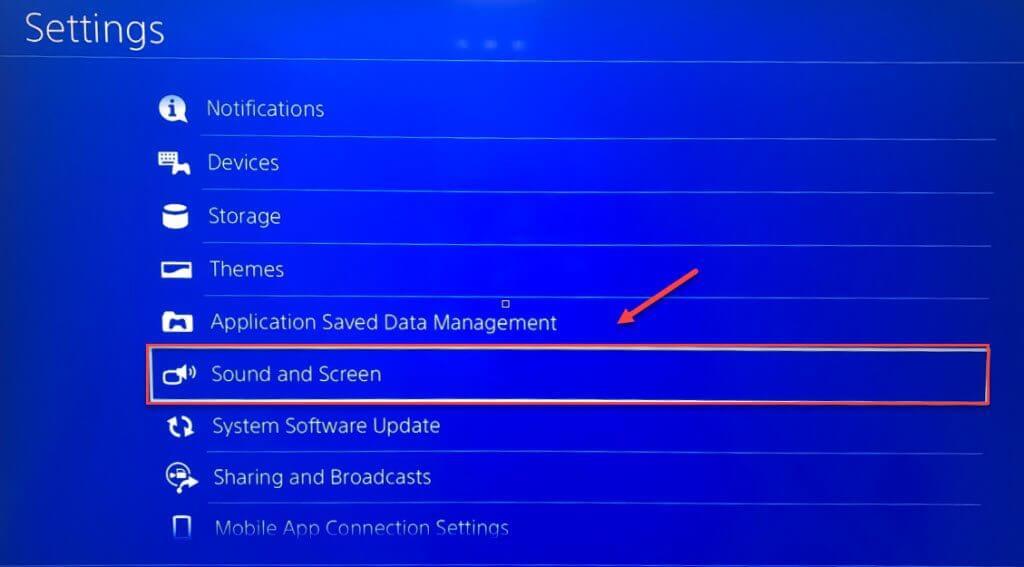
- Därefter väljer du alternativet Primär utgångsport och DIGITAL UT (OPTISK) från inställningarna för ljudutgång .
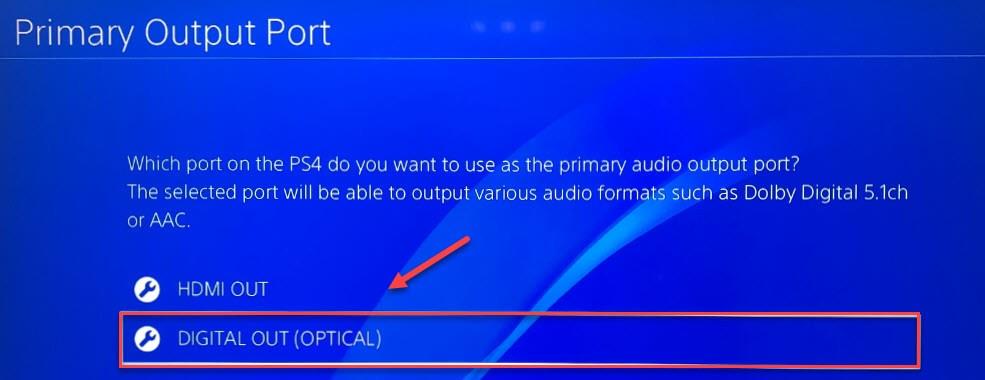
- Gör nu ett val för formatet som stöds väl av din ljudenhet och tryck sedan på ok-knappen.
- Gå tillbaka till Audio Output Settings och tryck sedan på Audio Format (Priority) . Därefter väljer du alternativet Bitstream (Dolby) .
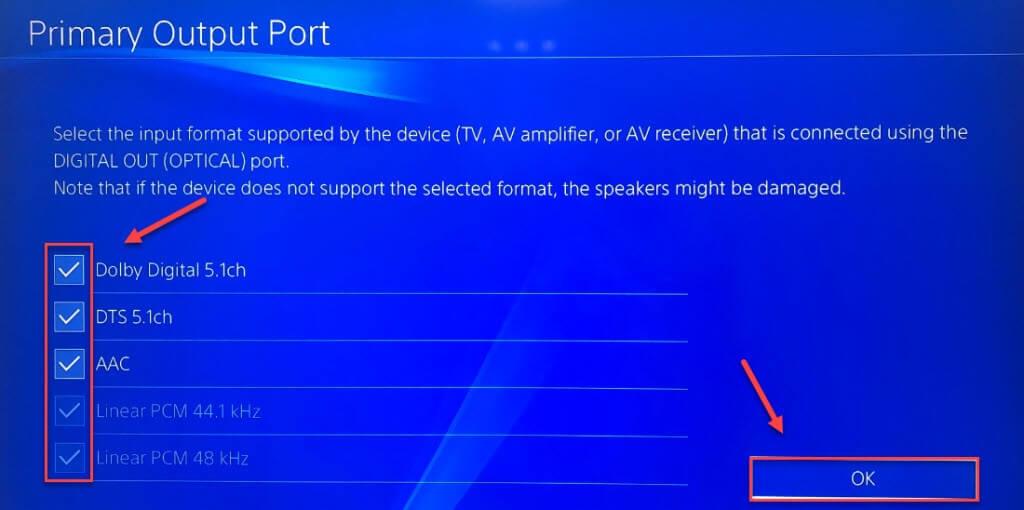
- Konfigurera inställningen för ljudutgång och starta sedan om vilket spel som helst för att kontrollera problemet.
Kontrollera nu om PS4 inget ljudproblem har lösts eller inte.
Fix 5: Kontrollera anslutningen mellan dina enheter
PS4 Audio problem uppstår oftast när det finns en dålig anslutning mellan PS4 och skärmen. För att fungera smidigt med PS4 kontrollera om alla enheter är korrekt anslutna eller inte.
Här är stegen som du behöver utföra för att kontrollera anslutningsinställningarna:
- Stäng av skärmen och PS4 .
- Ta bort strömkabeln och HDMI-kabeln.
- Kontrollera nu enhetens portar och anslutna kablar.
- Anslut kablarna igen och se till att HDMI-kablarna är ordentligt anslutna till portarna och fungerar korrekt. Om inte så byt ut den gamla HDMI-kabeln mot en ny.
- Starta om PS4-konsolen .
Om problemet är i HDMI-kabeln kommer ditt PS4-ljud att börja komma igen efter att ha utfört stegen ovan .
Fix 6: Uppdatera PS4 System Software
Det har visat sig att inget ljud på PS4 också kan fixas efter uppdatering av PS4-systemmjukvaran.
Så följ de givna stegen för att få tillbaka ljudet på PS4 genom att uppdatera PS4-systemprogramvaran.
- Gå till ditt PS4-systems startskärm och tryck sedan på Upp -knappen som finns på handkontrollen för att komma in i funktionsområdet.
- Välj nu alternativet System Software Update från fliken Inställningar och följ instruktionerna som kommer upp på skärmen för att uppdatera PS4-systemmjukvaran.
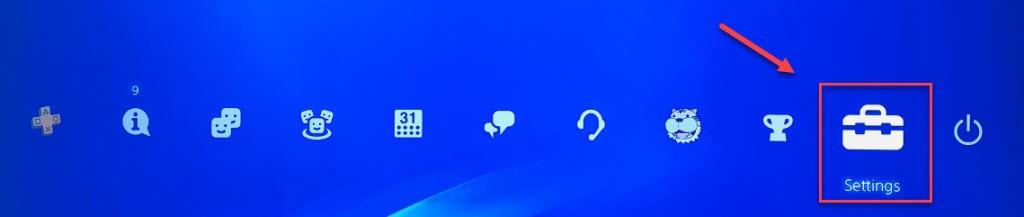
Efter installationen av den senaste systemmjukvaran på PS4, glöm inte att starta om PS4-konsolen och kör valfritt spel för att kontrollera problemet.
Om du fortfarande har problem med att ljudet inte fungerar på PS4 även efter installationen av den senaste versionen av systemprogramvaran går du vidare till nästa korrigering.
Fix 7: Ändra inställningarna för hörlurar
Hörlurar med ett 3,5 mm ljuduttag fungerar också på PS4 efter att ha gjort några ändringar. Icke-kompatibla trådbundna hörlurar fungerar fortfarande med hjälp av en omvandlare.
Steg för att ansluta dina kompatibla trådbundna hörlurar till PS4:
- Slå på PS4-enheten och gå sedan till dess inställningar med handkontrollen .
- Scrolla nu ner och välj enheter.
- På den öppnade enhetssidan får du en lista över alla möjliga enheter som du vill ansluta till din PS4.
- Välj alternativet Audio Devices för att göra ihopparning med hörlurarna .
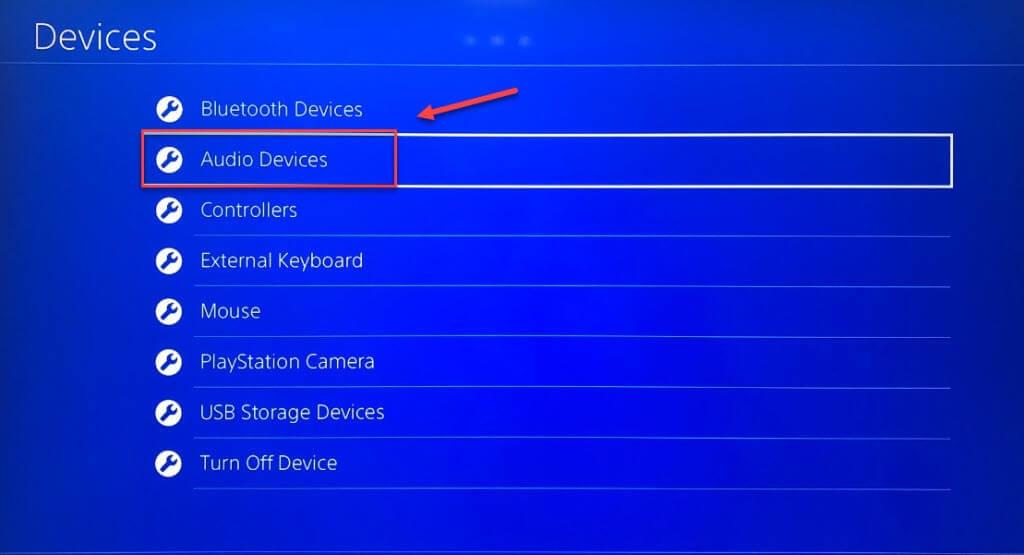
- Efter det kopplar du in det trådbundna headsetet med din PS4-kontroller.
- Välj alternativet Output Device > Headset Connected to Controller .
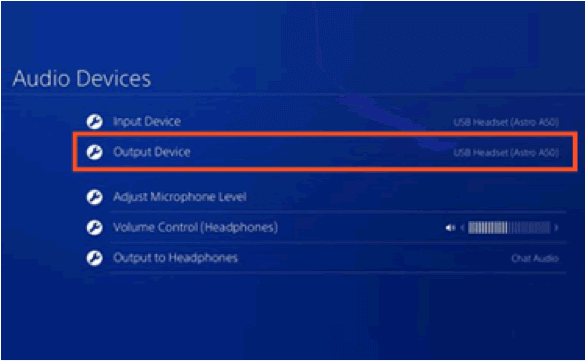
- För korrekt inställning testa headsetmikrofonen och gå sedan tillbaka till sidan för ljudenheter och välj sedan justera mikrofonnivån. Du kan också göra justeringar av mikrofonnivån genom att rulla skjutreglaget.
- Återigen från sidan Ljudenheter väljer du alternativet Utdata till hörlurar > Allt ljud .
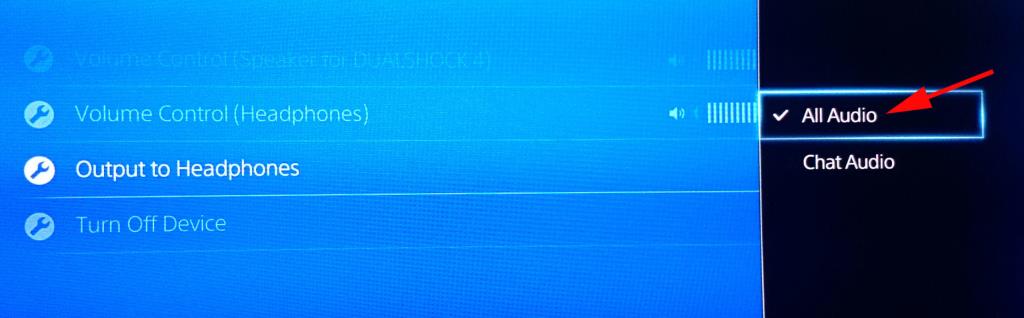
Fix 8: Återställ PS4-konsolen till dess fabriksinställningar
Ett annat alternativ som du kan försöka fixa PS4 utan ljudproblem är genom att återställa standardinställningarna för PS4 i säkert läge.
Obs: Oroa dig inte för speldata eftersom endast inställningen uppdateras genom att utföra denna process. Det kommer inte att hindra dina tidigare sparade data på PS4-hårddisken.
Följ snabbt stegen nedan för att återställa PS4 till fabriksinställningarna.
- På PS4-frontpanelen trycker du på strömknappen för att stänga av den.
- När PS4 stängs av helt. Fortsätt att trycka på strömbrytaren tills och såvida inte pipljudet kommer ut från PS4-konsolen .
- Anslut handkontrollen till PS4 med en USB-kabel .
- Välj PS-knappen på handkontrollen .
- Välj återställningsalternativet till standardinställningarna .
- Välj alternativet Ja och vänta sedan tills processen är över.
- För att testa om PS4 inget ljudproblem är löst eller inte, starta om spelet.
Ibland hittas spelarna rapportera att de har fastnat i PS4-slingan i säkert läge, så läs i så fall guiden om hur man får PS4 ur säkert läge ?
Fix 9: Initiera PS4
Om problemet med PS4 inget ljud finns under systemfilerna kan den fullständiga initieringen av PS4 enkelt lösa det här problemet.
VIKTIGT : Tänk på att initiering av PS4-spelkonsolen raderar all data och tar din PS4 tillbaka till fabriksstatus.
Så det blir bättre om du håller en ordentlig säkerhetskopia av hela data innan du utför detta steg.
- Se till att din PS4-konsol är avstängd till standbyläge .
- Tryck på strömbrytaren i minst 7 sekunder tills vitt ljus börjar visas.
- Anslut handkontrollen med USB. Efter det, tryck på PS- knappen.
- Bläddra till alternativet Initiera PS4 och tryck sedan på X -knappen.
- Bläddra till alternativet Ja och tryck sedan på X -knappen.
- Nu kommer du att se att din konsol börjar initialiseras. När hela processen är över, glöm inte att starta om din konsol.
- Alternativt kan du välja alternativet Initiera PS4 (installera om systemprogramvaran) . När du har valt detta alternativ måste du installera systemprogramvaran som är sparad på USB-enheten.
Fix 10: Reparera/byt ut PS4-hårddisken
PS4 hårddisk är den främsta boven bakom PS4 inga ljudproblem .
Faktum är att PS4-data och systemprogramvaran är installerad på hårddisken. Så om någon del av hårddisken blir skadad eller korrupt kommer den att korrumpera PS4-filer/data följaktligen.
Detta resulterar i slutändan i att PS4-systemets prestanda släpar efter och orsakar många fel. Så om ingen av de ovan angivna korrigeringarna fungerar för dig så föreslås här att du byter ut PS4-hårddisken och fixar inget ljud som kommer från mitt PS4-problem.
Vanliga frågor: Lär dig mer om PS4 Inget ljudproblem
Hur aktiverar jag ljud med HDMI?
- Högerklicka på ljudikonen som finns i det nedre högra avsnittet.
- Från menyalternativet trycker du på Uppspelningsenheter .
- Gå nu till fliken Uppspelning i det öppnade ljudfönstret .
- Högerklicka på Realtek HDMI-utgångsuppspelningsenheten och välj sedan aktivera alternativet från den öppnade rullgardinsmenyn.
Vad betyder ljudformat på PS4?
När du konfigurerar en anslutning av ditt PS4-system till hemmabiosystemet , TV:n, etc, justeras ljudformatet automatiskt för den specifika enheten. Så det är inte obligatoriskt att justera ljudformatinställningar på PS4.
Hur justerar man spel- och chattvolymen i headsetet?
- Gå till Inställningar och tryck sedan på alternativet Enheter > Ljudenheter .
- Välj det trådbundna headsetet för utgångs- och ingångsenhet .
- Gå tillbaka till ljudenheterna och välj sedan alternativet Utdata till hörlurar . Klicka också på fliken Allt ljud .
- Gå nu tillbaka till det aktiva spelet och fortsätt att trycka på PS-knappen som finns på handkontrollen för att öppna menyn med alternativ.
- Tryck på volymjusteringsfältet för applikationen som du för närvarande använder. Du måste göra justeringar av chatt- och spelvolymen.
Kommer PS4 med en optisk ljudutgång?
Alla PS4 Pro-konsoler som släpptes efter november 2016 har optisk ljudutgång.
Rekommenderad lösning för att åtgärda Windows PC-fel och -problem
Om du står inför någon typ av problem med din Windows-dator får du inte panik, bara prova den här expertens rekommenderade PC-reparationsverktyg .
Med detta avancerade och multifunktionella reparationsverktyg kan du fixa olika typer av Windows PC-fel, som BSOD-fel, DLL-fel, registerfel, spelfel och många fler.
Verktyget ger också skydd åt din dator från virus/skadlig programvara och förbättrar dess övergripande prestanda. Den har ett väldigt enkelt användargränssnitt så du behöver inte vara expert för att använda det här verktyget.
Utan att slösa mer tid, tryck på nedladdningslänken för att göra din dator felfri med det här verktyget.
Skaffa PC Repair Tool för att optimera din Windows-dator för spel
Sammanfatta:
Även efter att ha provat ovanstående lösningar om PS4 kvarstår inget ljudproblem . I så fall kan problemet ligga i PS4-ljudkortet.
Om din PS4-enhet fortfarande är under garantiperioden kan du framföra klagomål om dess ersättning. Genom att göra detta kan du få en helt ny PS4-konsol.


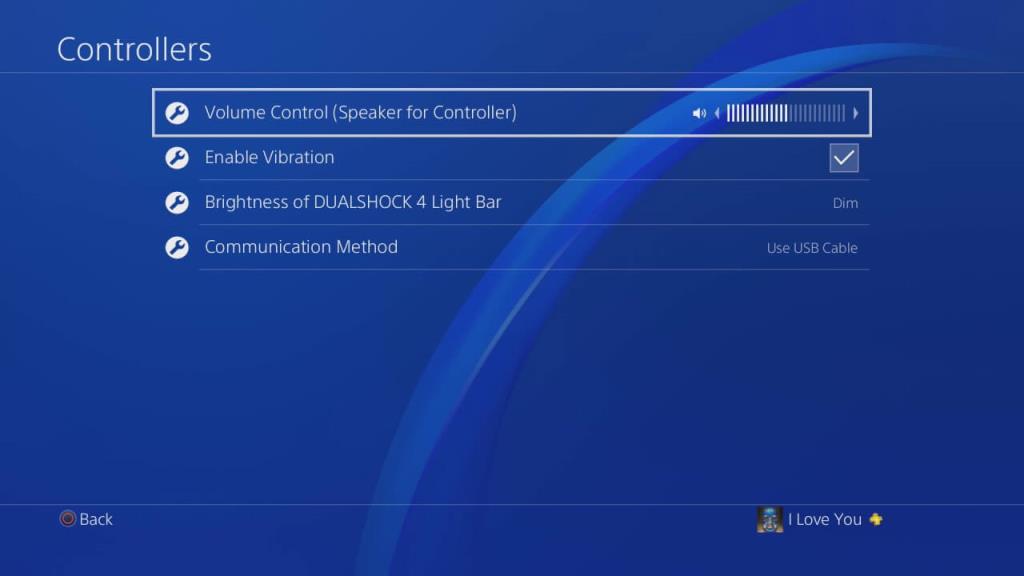
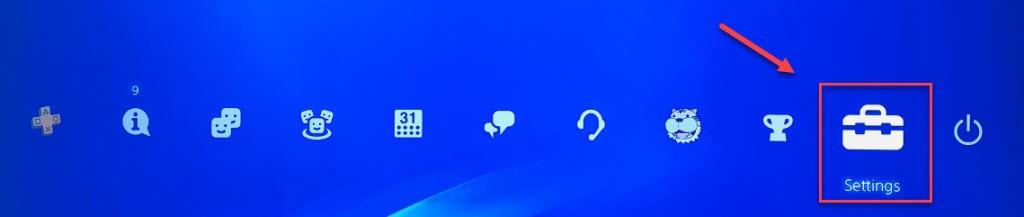
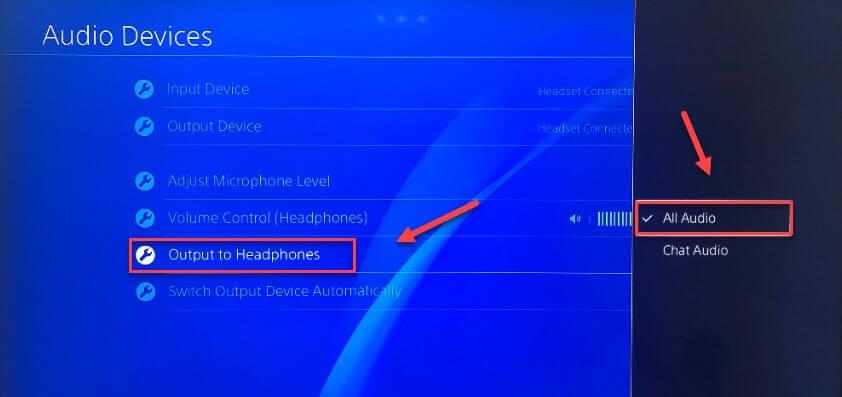
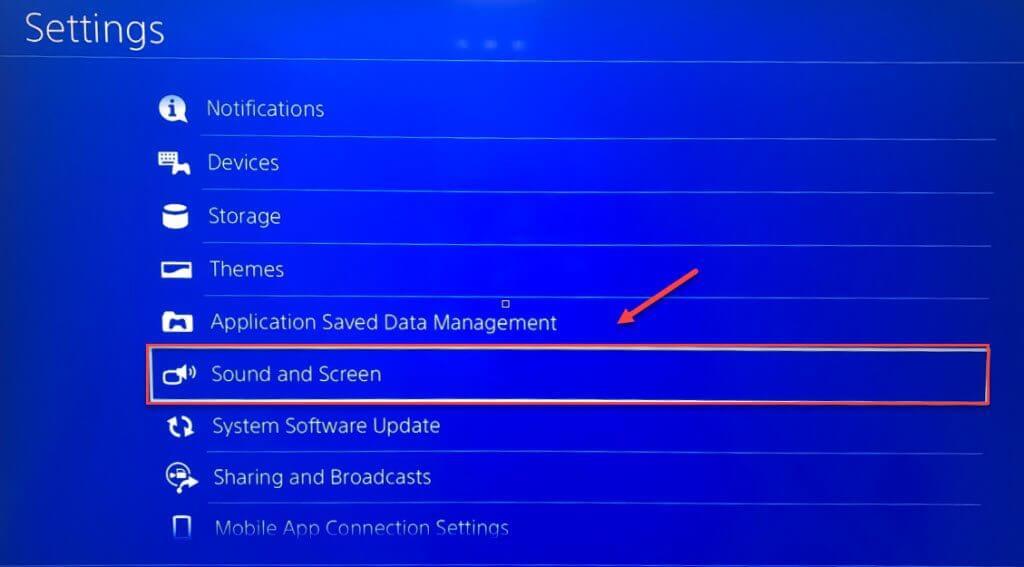
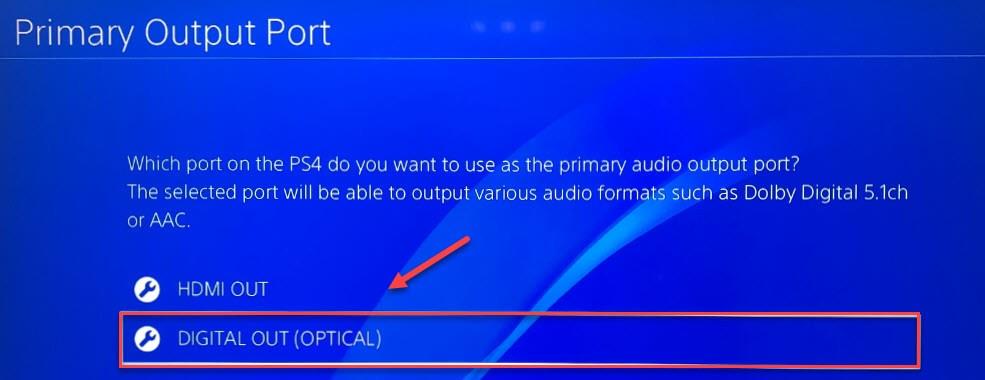
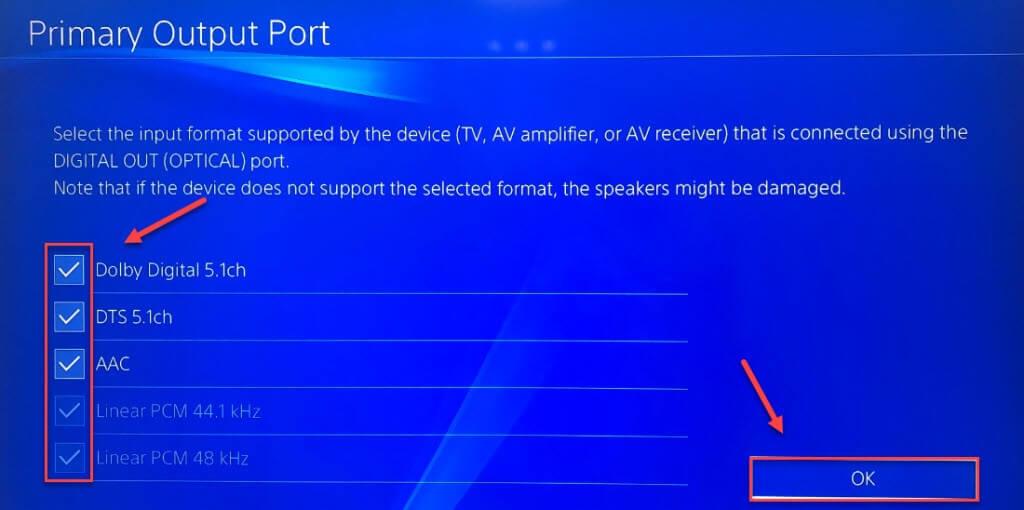
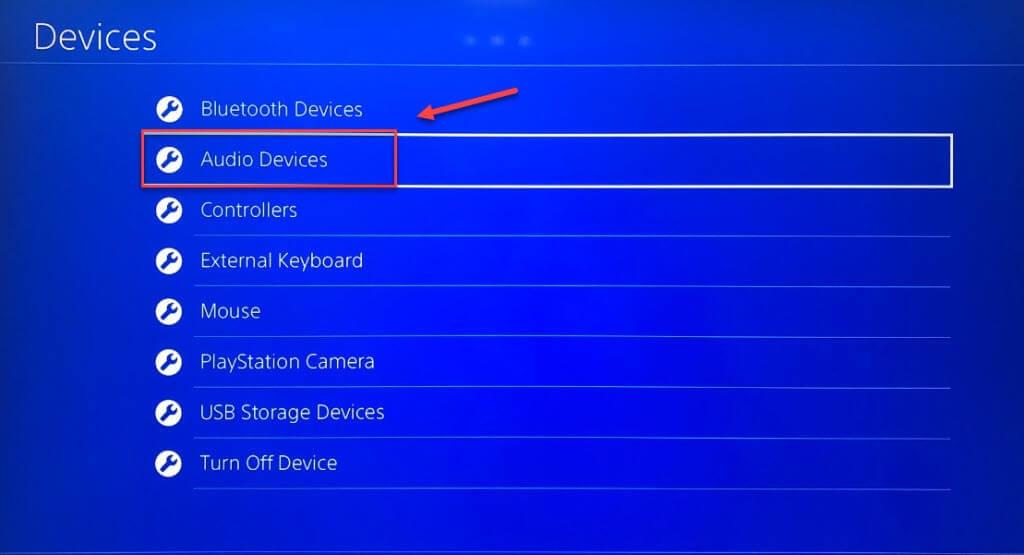
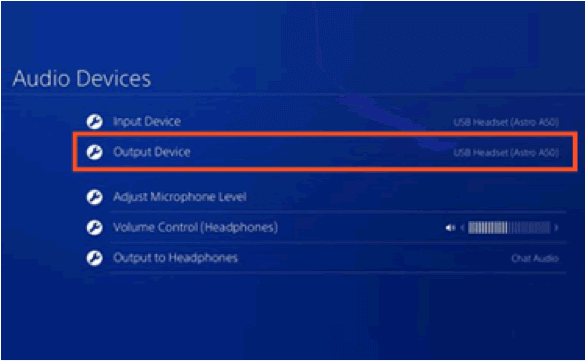
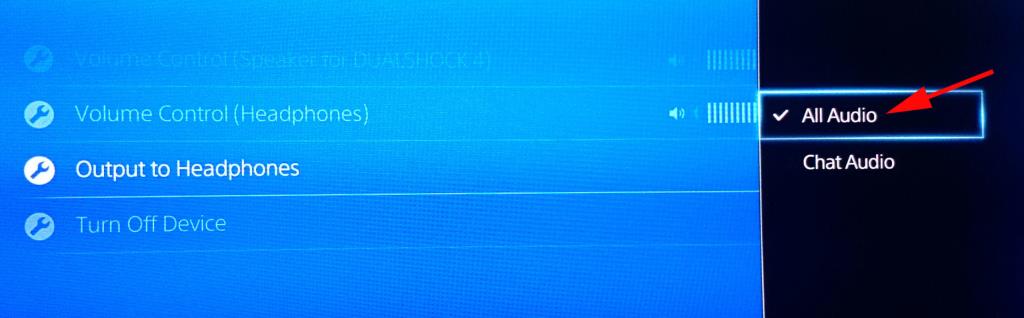



![[100% löst] Hur åtgärdar jag meddelandet Fel vid utskrift i Windows 10? [100% löst] Hur åtgärdar jag meddelandet Fel vid utskrift i Windows 10?](https://img2.luckytemplates.com/resources1/images2/image-9322-0408150406327.png)




![FIXAT: Skrivare i feltillstånd [HP, Canon, Epson, Zebra & Brother] FIXAT: Skrivare i feltillstånd [HP, Canon, Epson, Zebra & Brother]](https://img2.luckytemplates.com/resources1/images2/image-1874-0408150757336.png)